Cara Melakukan Pengecekan Proses di Windows Server Menggunakan Task Manager
0 people liked this article
A. Pendahuluan
Resource pada sistem operasi Windows ini bisa berupa perangkat keras (hardware resources) atau perangkat lunak (software resources), kita bisa melihat task apa saja yang menggunakan resource yang besar.
B. Langkah - Langkah
Bagaimana cara melakukan pengecekan proses dan resource yang digunakan pada windows server.
1. Remote Windows Server
Untuk remote VM (Virtual Machine) Windows Server menggunakan RDP (Remote Desktop Protocol) dengan menggunakan IP, username dan password yang sudah ada.
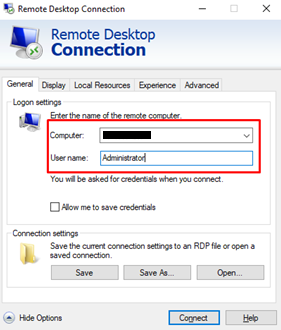
2. Masuk ke Aplikasi Task Manager
Apabila sudah berhasil masuk ke desktop dari Windows Server lalu klik Kanan pada Taskbar -> lalu pilih Task Manager seperti pada gambar berikut.
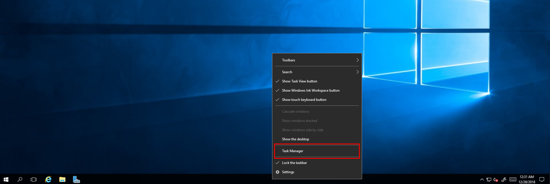
3. Pengecekkan Resource Pada Task Manager
Setelah dapat masuk ke Task Manager maka dapat di klik untuk More Details guna mendapatkan informasi detail untuk process dan Resource server tersebut.
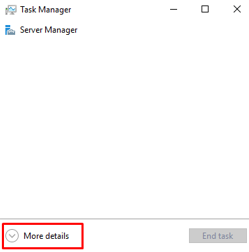
Klik untuk More Details maka untuk melihat process apa saja yang sedang berjalan pada server dan melihat aplikasi apa saja yang sedang berjalan dan persentase dari service yang sedang berjalan tersebut maka dapat dilihat pada tab Processes.
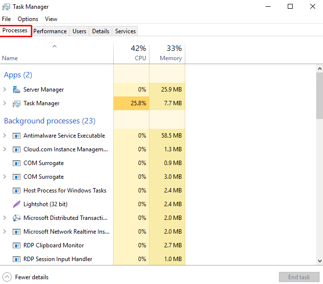
Lalu untuk melihat detail persentase penggunaan resource seperti CPU, Memory dan koneksi jaringan dari server tersebut dapat melihat pada tab Performance.
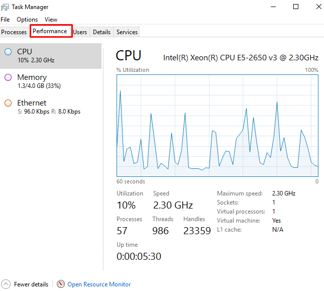
C. Penutup
Itulah cara melihat resource pada sistem operasi Windows yang dapat menginformasikan penggunaan CPU dan RAM dari aplikasi yang berjalan pada server kita.
Semoga artikel ini dapat membantu Anda. Temukan bantuan lainnya melalui Knowledge Base Biznet Gio. Jika Anda masih memiliki kendala silahkan hubungi support@biznetgio.com atau (021) 5714567.
Popular Articles
-
Cara Install & Konfigurasi Monitoring Cacti Serta Mengetahui Fungsi Fitur Pada Cacti
10 people say this guide was helpful
-
Cara Mengaktifkan Telnet pada Windows 7, 8 dan 10
4 people say this guide was helpful
-
Install dan Konfigurasi Samba Server pada Ubuntu
3 people say this guide was helpful
-
Jenis-Jenis Software Virtualisasi untuk Membuat Virtual Machine
6 people say this guide was helpful